고정공지
(자유게시판에서 질문 금지) 질문하신 유저는 통보 없이 "계정정리" 될수 있습니다.
Forum rules
포인트를 의식한 너무 짧은 내용이거나 내용이 부실한 피드백은 피드백이라고 보기 어렵습니다
너무 부실한 내용이거나 너무 간단한 내용은 통보 없이 게시물 이동 합니다
그와 동시에 지급된 포인트를 모두 회수 합니다| URL 링크 : |
|---|
지난 사용기에... Programs 폴더를 Y: 드라이브로 옮기면 ISO의 용량이 줄것 같아서..잠깐 내용을 언급을 했었습니다...
wim 파일안에 프로그램이 있는 이유는..작품을 만드신분께서 나름대로 많은 고민끝에 결정을 내리시고
조치를 하신것일것입니다...당연히..고수님들께서 추천하시는 방법으로 사용하는것이 저와 같은 초보에게는
사고를 방지라는 좋은 방법이죠..
그래도 구닥다리 컴퓨터에는 wim 용량이 작은것이 조금이나마 부팅이 빠르게 느껴져서..생각만 했던것을
무모하게 도전을 해보았습니다
PE에는 작품을 만드신 분의 많은 설정들이 이곳저곳에 있어서..잘 되기는것이 쉽지 않을것이라고 생각을
했었습니다..역시..초보가 하기에는 쉬운일이 아니네요..pe의 고수님께서..작업을 하셔야 하는 일인것 같습니다
초보가..wim 파일 용량을 줄여보기 위해서...무모한 도전을 한 사용기입니다
이렇게..하면 실패하는구나 하는 정도로 보아주십시요
좋은 작품을 만들어 선물로 주신분께..죄송합니다...개인적인 욕심에 조금이나마 부팅시간을 줄여보려고
초보가 엉뚱한 짓을 하였습니다...좀더 다양한 방법으로 활용할수 있지 않을까 해서 한일입니다...다른뜻은
없습니다...살짝 눈감아 주십시요..
이렇게..wim에서 Programs 폴더를 밖으로 꺼내면..바이러스 프로그램에서 일부 프로그램들이 검출이 됩니다
이렇게 검출되다보면 삭제가 되어서 꼭! 필요하실때 프로그램이 없는 경우도 있을수 있습니다....혹시 저처럼
Programs 폴더를 wim 밖으로 꺼내시려고 하시는 분은 이런 문제점이 있다는것을 참고하여 주십시요
개인적으로 사용기를 쓰다보면 아주 좋은 점이 있습니다...실패하였을때..은둔해 계시는 고수님들께서 조언을
해주시는 경우가 있습니다...이 댓글에...진짜 알짜배기 고급정보가 많습니다....
어쩌면..이런 고수님들의 조언때문에...사용기를 쓰는지도 모르겠습니다...
혹시 잘 안되시는것이 있으시면..저처럼..사용기를 써 보시죠..아마...고수님의 도움으로 해결이 되실수 있으실것입니다
아래의 사용기는 실제 제가 진행하는 과정을 가감없이..캡쳐한 사진입니다..그래서 조금 어수선 합니다.
양해를 부탁드립니다..
1. 아래는 지난 사용기에 마음씨 좋은분이..Y: 드이브로 바로가기가 되어 있는 Win10PE.cfg 파일을 첨부하여
주셨습니다..필요하신분은...지난 사용기를 참고하여 주십시요
이렇게 작은 부분까지 챙겨주신 마음씨 좋은분께 감사드립니다
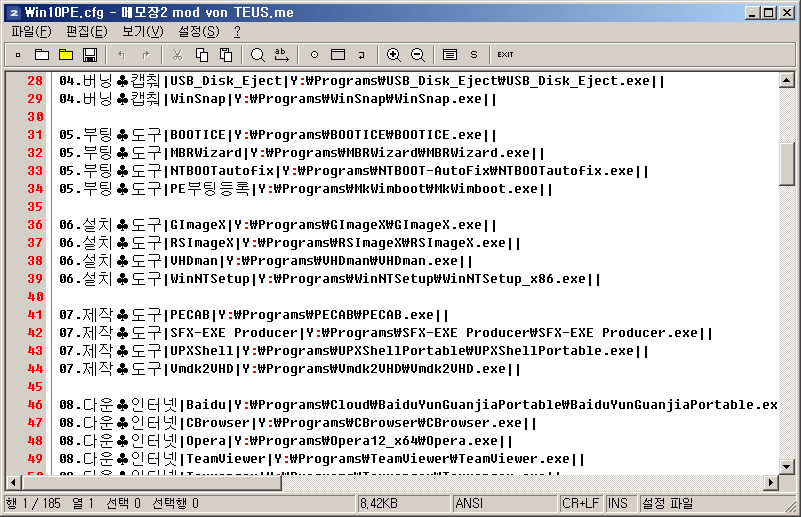
2. 마음씨 좋은분이 만들어 주신 Win10PE.cfg 는 바로 사용하지 않았습니다....원인은...로켓독 때문입니다
현재 로켓독에 바로가기 파일들이 있죠. 로켓독 때문에 바로가기를 수정하는 방법으로 진행을 하였습니다
wim을 압축을 해제한 폴더에서 Programs 폴더 통채로 잘라내기해서 X: 드라이브인 USB에 복사해 놓았습니다
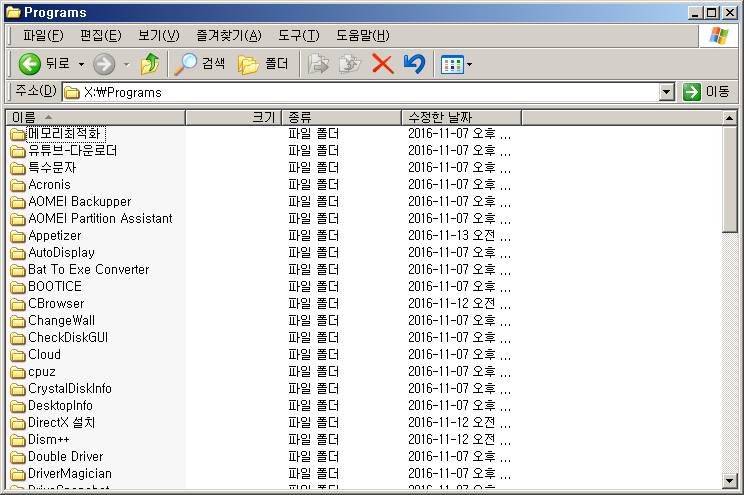
3. 로켓독은 바로가기 파일을 사용하지만..아래 런처는 다르죠...X: 드라이브로 파일을 옮겨도 잘 작동하네요
이것은 신경쓸필요가 없을것 같습니다
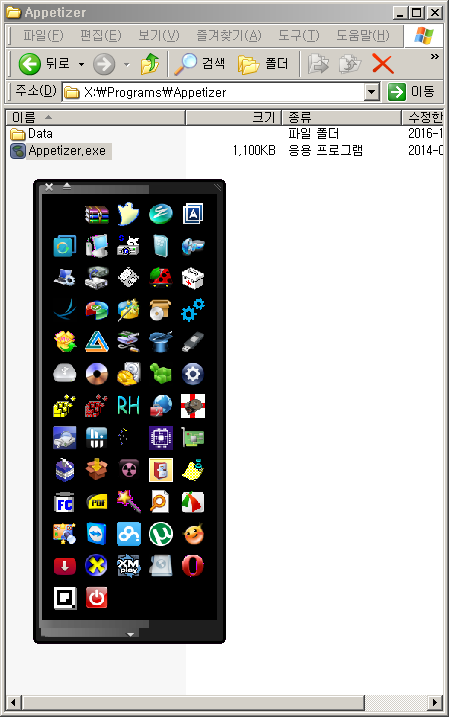
4. wim 파일 압축을 풀은곳의 바로가기 파일을 확인하여 보았습니다..이제 바로가기에 아이콘이 보이네요
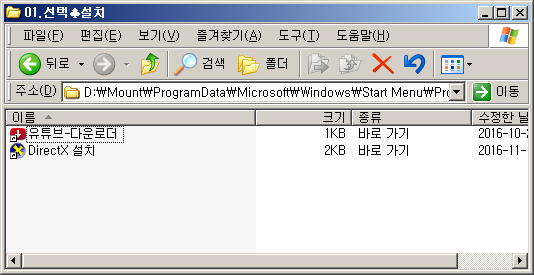
5. 위에서 바로가기가 정상 작동을하는것을 확인하여서..이번에는 X:로 되어 있는 USB를 Y:로 변경하였습니다
이렇게 X:를 Y: 변경하고 바로가기에 가보니..아이콘이 그래로 보여서..컴퓨터를 재부팅 하였습니다
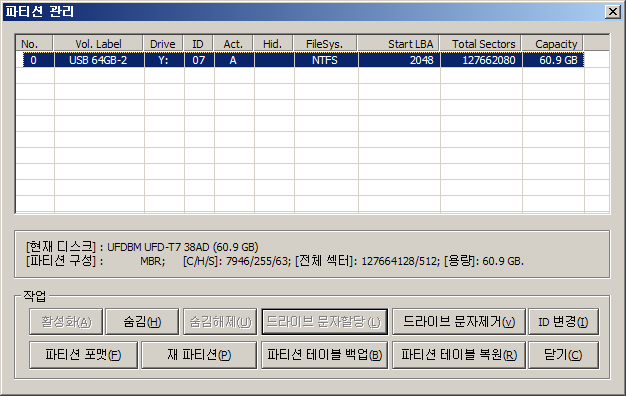
6. wim파일 압축풀은곳에 있는 바로가기가 링크가 안되는 모습으로 하기위해서 재부팅 한 모습입니다
USB가 Y: 되어 있습니다
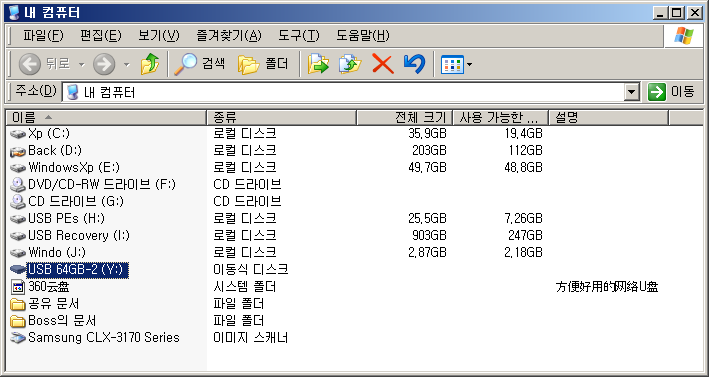
7. wim 파일을 압축해제한 폴더에 있는 바로가기들입니다....프로그램이 있는 USB가 Y: 로 되어 있어서
아이콘이 안보입니다..이것을 하나씩 수정해서 아이콘이 보이는것을 확인하면서..진행을 하려고 합니다
아이콘을 새로 만드는것보다는 이것이 더 편할것 같죠..
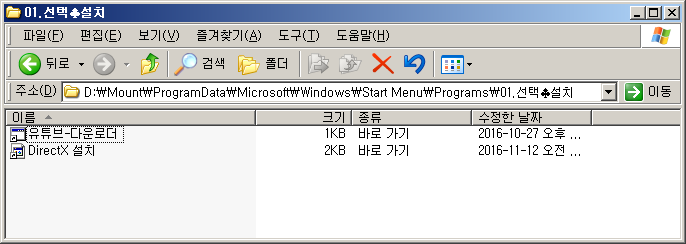
8. X:로 되어 있죠..Y:로 수정만 하면 될것 같습니다
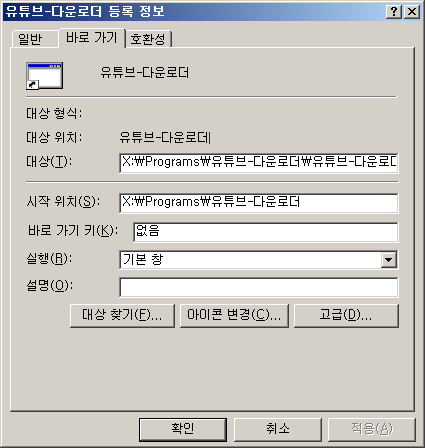
9. Y: 로 수정후 Y: 드라이브에 있는 exe파일이 있어서..아이콘이 나타납니다..이렇게 하나씩 수정하려고 합니다
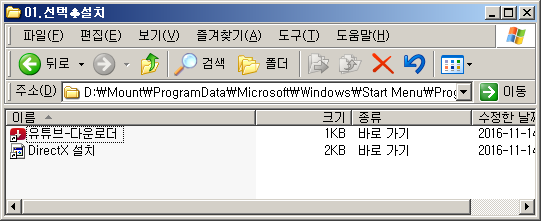
10. 어떤 바로가기는 wim 파일을 압축해제하고 나서 재부팅을 해서인지..X:가 아닌 C:로 되어 있습니다
이런것을 X:로 바꾸어 주어야죠.....결국 Y: 드라이브 외에도 X: 드라이브도 필요하게 되었습니다
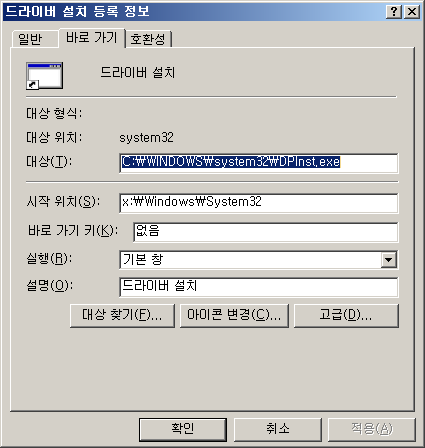
11. 일단은 OS에 관련이 없는 파티션을 X:로 만들었습니다
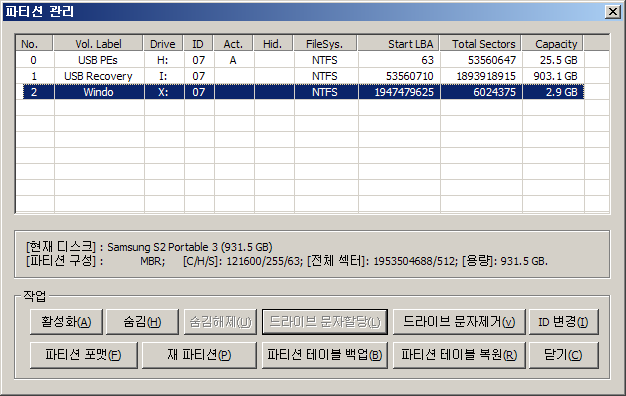
12. C: 로 되어 있는 것들은... X: 드라이브에 Windows\system32폴더를 만들고 exe 파일을 옮겨놓고..
X:로 수정을 해야 정상적으로 수정이 되죠..
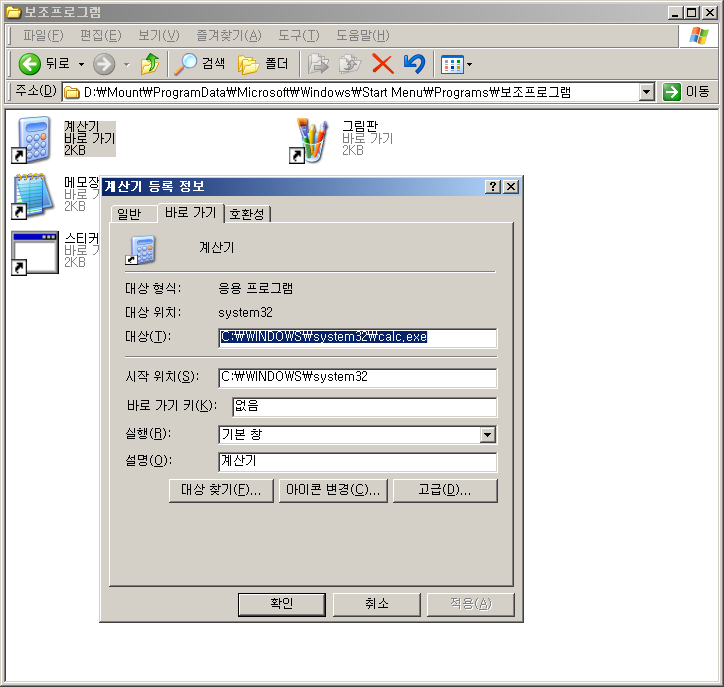
13. 아래 보이시죠..X:\Windows\system32폴더에 exe 파일들을 넣어 놓고 바로기기를 모두 수정하였습니다
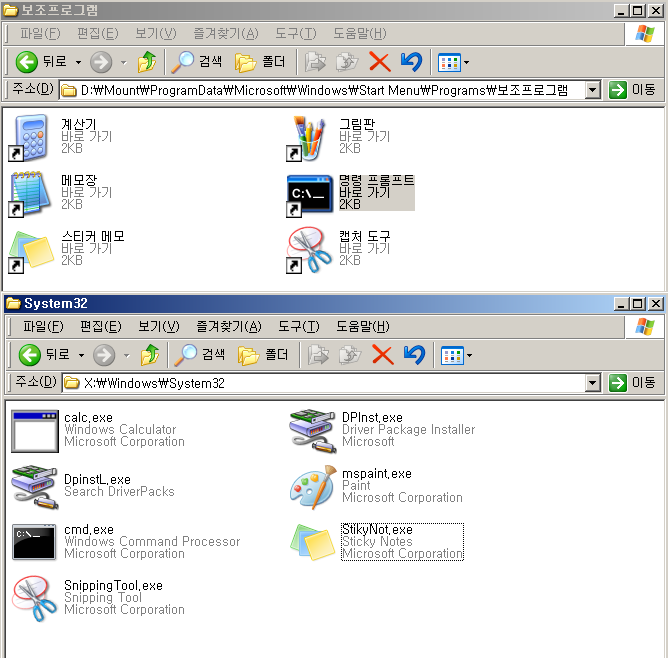
14. 디스크 관리등은 파일을 가져다 놓아도...아이콘이 정상적으로 안보입니다...몇번을 해도 그렇네요
pe로 부팅하면 아이콘은 정상적으로 보입니다...xp에 아이콘이 없어서 그런가요..
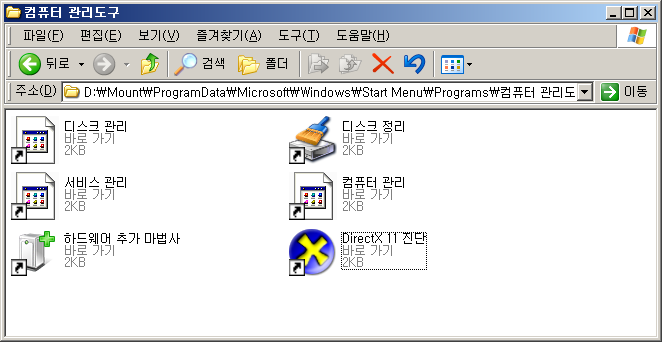
15. wim 압출을 해제한 폴더에 있는 바로가기를 모두 수정후...로켓독에 있는 바로기가와 교체를 해야죠
몽땅 지우고..교체한 바로가기를 복사해 넣었습니다...
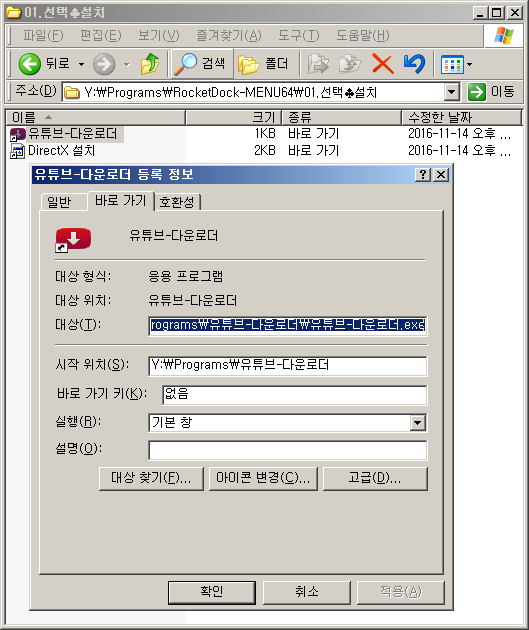
16. 바로가기만 교체한다고 다 되는것은 아니죠...Win10PE.cfg에서 아래처럼. X:를 Y:로 수정해주었습니다
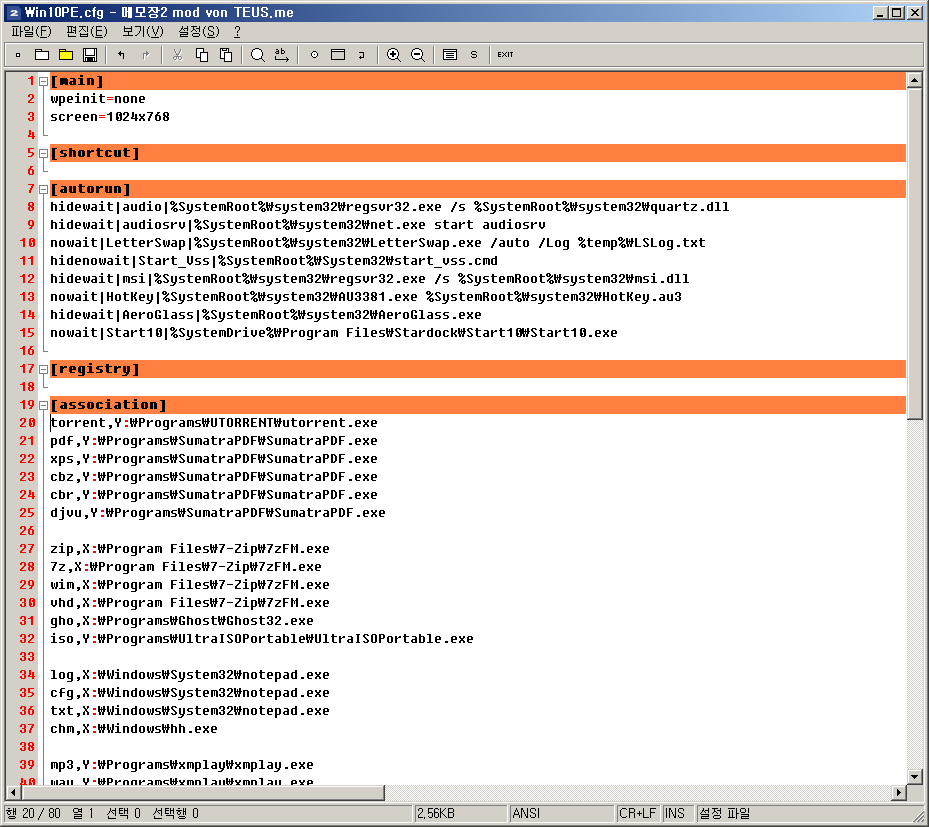
17. pecmd.ini에도 수정해야 할것이 있죠..PINI라도 빠른실행에 있는 아이콘들이죠..나중에 보니까..이것이
정상등록이 되지 않았던데요...공부를 해야 할부분인것 같습니다..
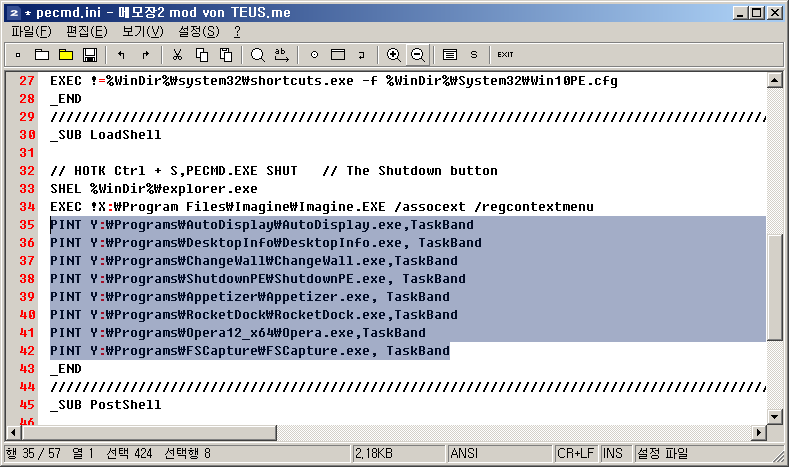
18. USB를 Y: 드라이브로 만들어 주는것은 여러가지가 있는것 같습니다..그중에서..범용적인 MountPEmedia.exe를 활용하였습니다...
아래처럼...제일먼저 실행이 되게 하였습니다..
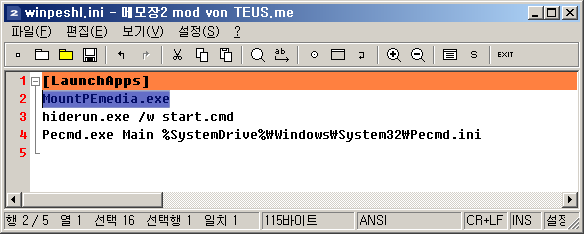
19. 이 ini 설정은 잘 몰라서..있는것을 대충 수정하였습니다..
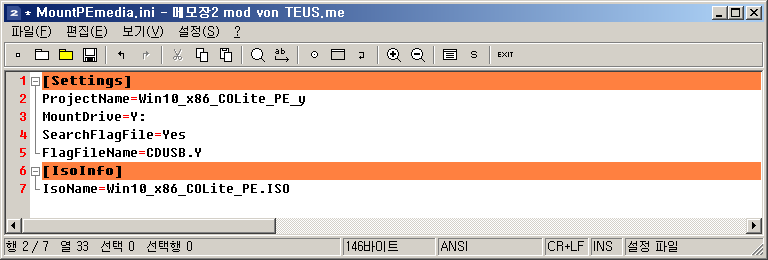
20. 관련파일을 system32폴더에 복사해 넣었습니다..이제 준비 작업은 다 끝난것 같죠..
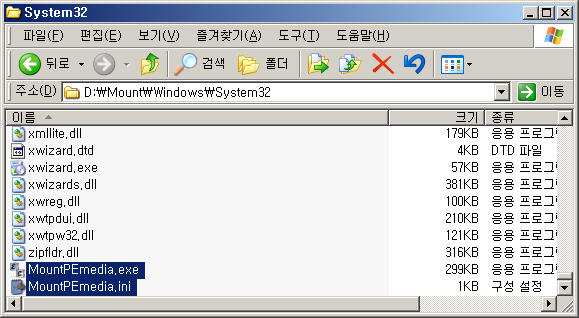
21. USB에서 아래 테크 파일이 있어야죠..
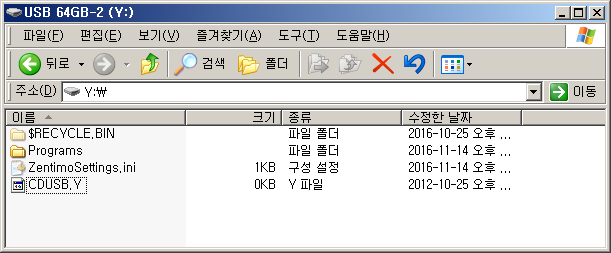
22. Programs 폴더가 없어서 wim파일 용량이 줄었습니다..

23. ISO를 수정하면 에러 방지를 위해서 WinContig 파일로 조각모음을 합니다
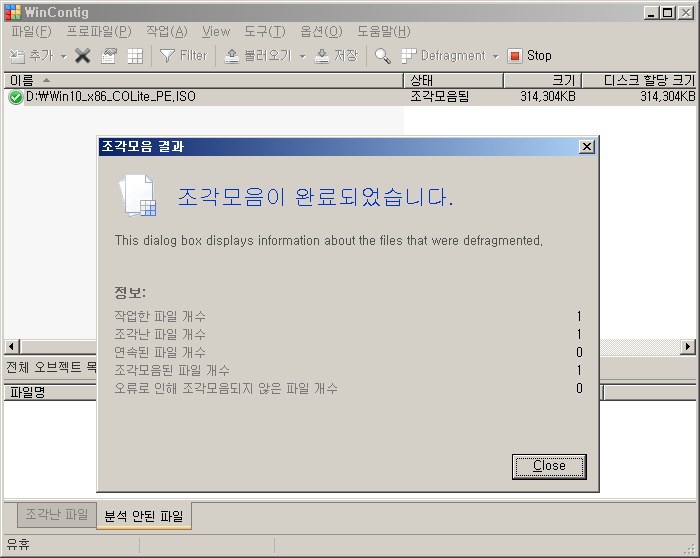
24. 저의 경우 uefi 시스템이 없어서 ISO 안에 있는 efi 폴더가 필요가 없습니다..그래서 efi 폴더도 삭제를 하였습니다..ISO용량이 조금 더 줄어서 총 300MB가 안되네요.. 조각모음도 다시하였습니다
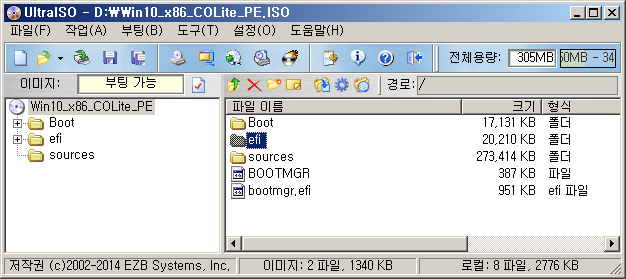
25. 용량이 287MB라고 나오네요
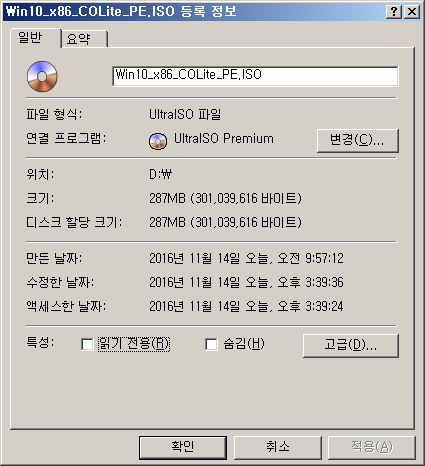
26. 긴장되는 순간이 지나고..pe로 부팅한 모습입니다..아!!! 초보가 첫술에 잘될수가 없죠...아래처럼..USB가 Y: 드라이브로 변경이 안되었습니다..
탐색기에 보시면..USB 드라이브가 2개가 보입니다...이상하죠..
27. 수동으로 MountPEmedia.exe 를 실행하여 보았습니다..Y: 드라이브로 변경이 잘되네요..
MountPEmedia.exe 가 작동을 하지 않았나 봅니다
28. 이번에는..Winpeshl.ini 는 원본으로 복귀를 하고...start.cmd 가 실행되는것을 보고 이곳에 등록을 하였습니다..
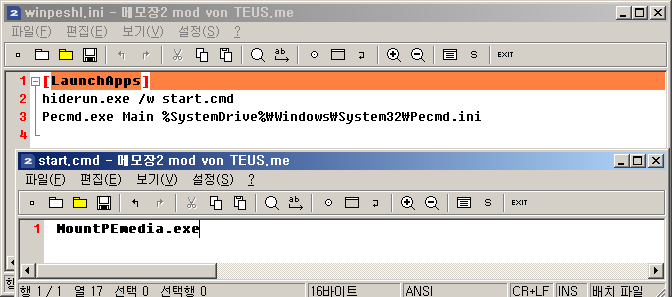
29. 이번에도 실패네요...아니..잘동할것 같은데 안되다니..새로 공부를 해야 할것 같습니다
실행이 되지 않게 되어 있죠...ReMount.cmd 파일도 system32 폴더에 있네요..단지..ReMount.exe 파일만
없습니다..
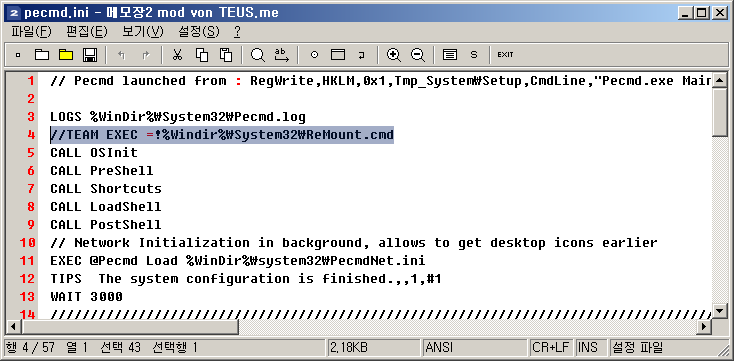
31. 저야 원래 하던대로 해야죠...아래처럼 한줄을 추가하였습니다..
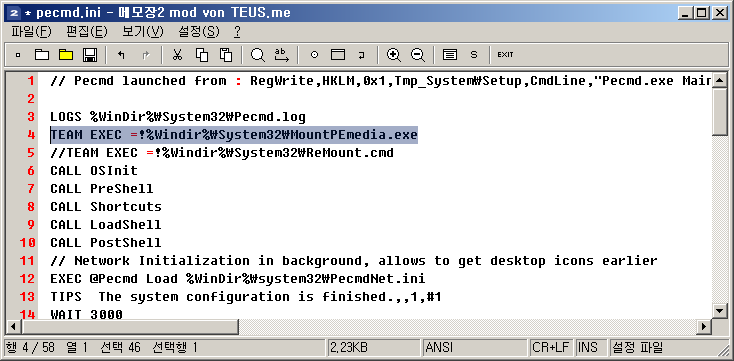
32. 아이고...이제서야 USB가 Y: 드라이브로 변경이 되었습니다. 하지만 빠른신행아 아이콘이 안보입니다
pecmd.ini에서...Y: 드라이브 변경후 빠른 실행에 아이콘이 등록이 되게 되어있는데도 없는것을 보면..
어디에선가 문제가 발생하였네요..
33. 시작 메뉴에서 ..아이콘들이 안보입니다..이 설정을 어디에 있는지도 찾아봐야 할것 같습니다
34. 바로가기를 일일히 수정한 것은 아이콘이 잘 보입니다....이것까지 안보였으면..저 기절했을것입니다..
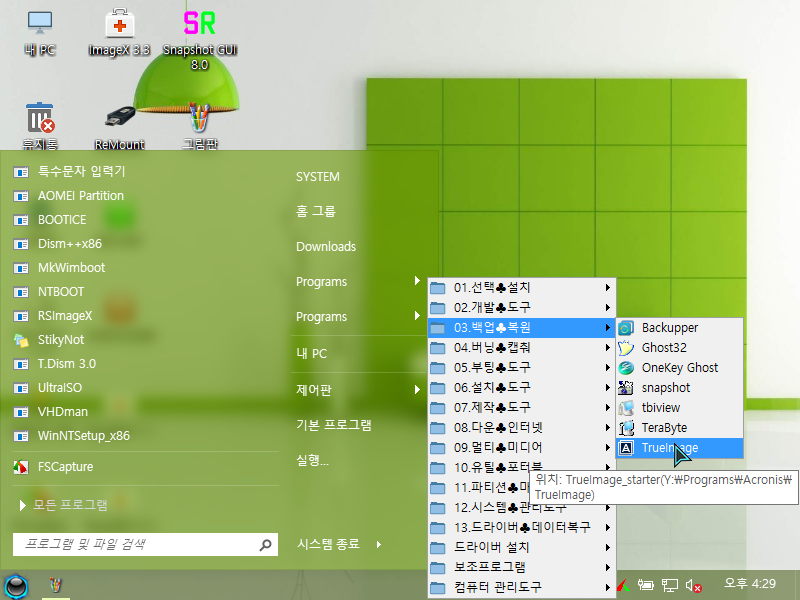
35. 프로그램들이 알파벳순으로 정리되어 있는 첫번째 Programs 폴더에는 아무것도 안나오네요..
이것도..어디엔가 설정을 수정해줘야 하나 봅니다
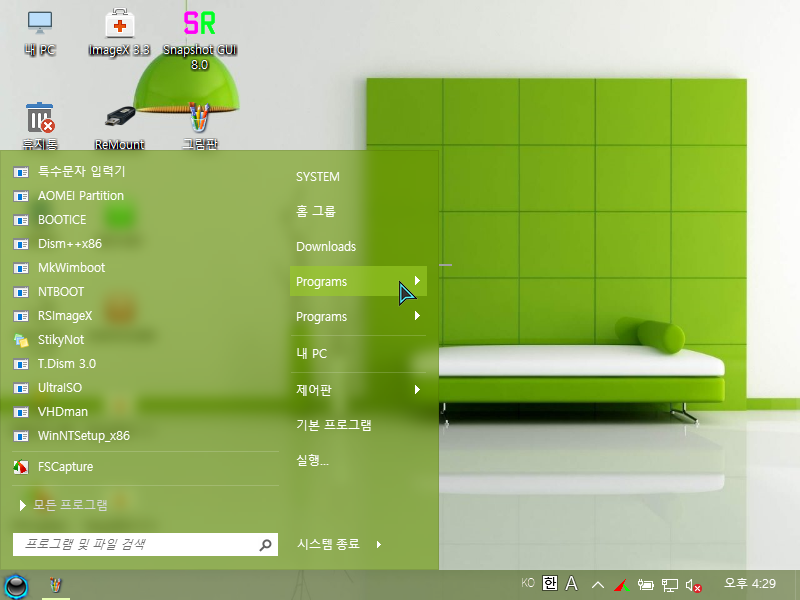
36. Xp에서 아이콘이 안보이던 디스크관리등도 아이콘이 잘 보입니다.
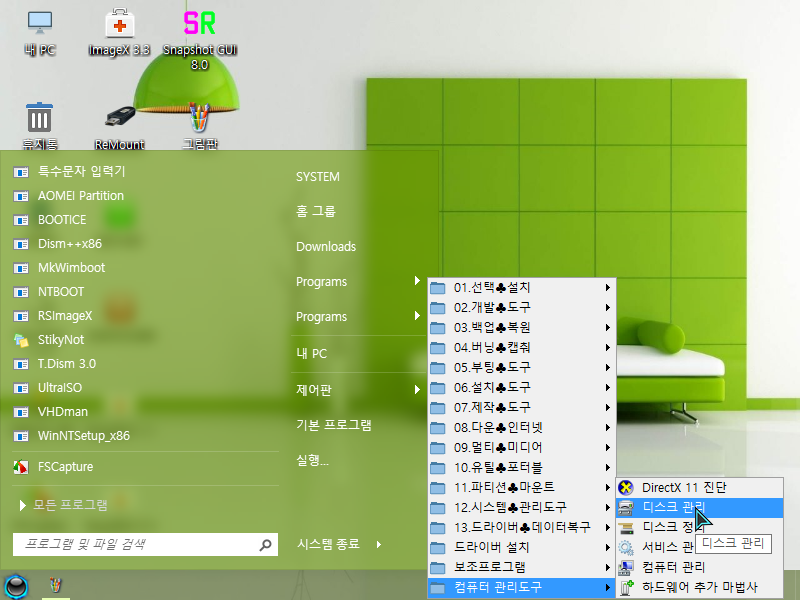
37. 아이콘이 보이는것은 바로가기가 정상이란 뜻이죠...잘 실행이 됩니다
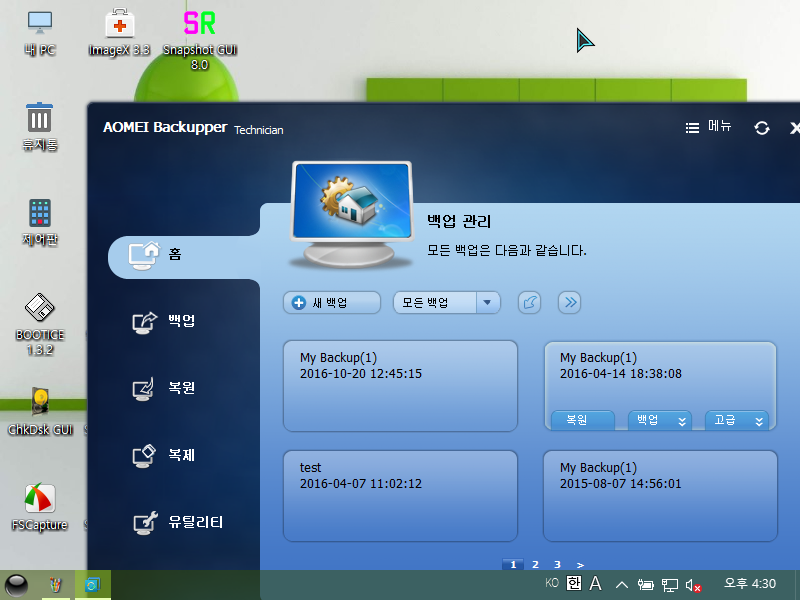
38. 시작 메뉴에서 아이콘이 안보이는것의 등록정보를 확인하여 보았습니다.. X:\Programs로 되어 있네요
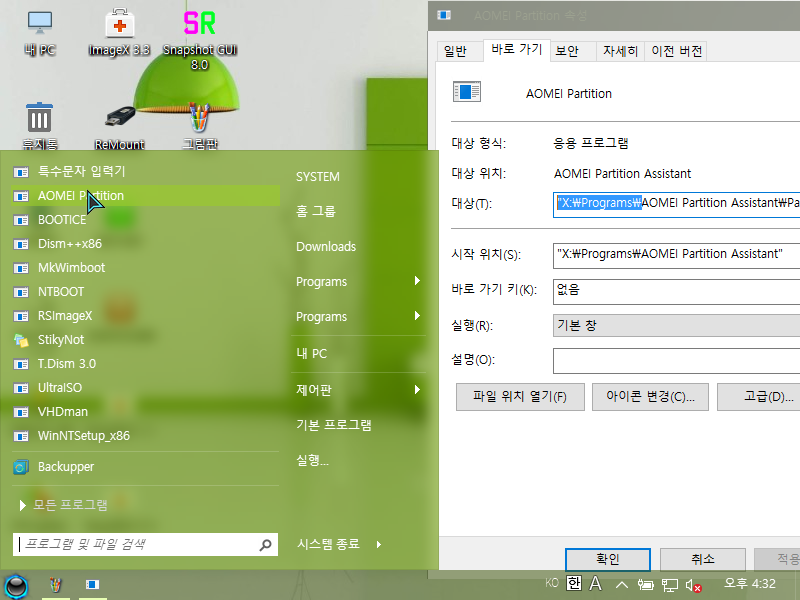
39. 마무리
모두 잘 되었을면 좋겠지만...모든것이 생각한 대로 된다면..제가 고수겠죠...모르는것이 더 많다보니 아직 배워야할것들이 너무 많네요..
마음 좋으신분께서 선물로 주신 것을 좀더 다양하게 활용을 해볼까 하였지만...역시 능력의 한계인것 같습니다
요정도까지만 가능하네요...
고수님들께서 조언을 해주시면..몇가지 안되는것을 수정할수 있을것 같기도 하죠.
고수님들의 많은 가르침을 부탁드립니다
초보의 부족한 사용기를 보아 주셔서 감사합니다...
비가와서인지..해가 짧아져서 인지 벌써 어둑합니다...
퇴근후..편안하신 시간들 되시길 바랍니다
다른 pecmd.ini를 참조해서 원인을 찾는다는것이...참고한것을 보고..
이래서 안되는줄알고..엉뚱한 내용을 사용기에 추가까지 했습니다
잘못쓴 내용을 지우려고 왔더니..이렇게 고급 정보가 떡하니 눈에 보이네요
pe를 주로 바탕화면에 바로가기만 해서 사용하다보니..모르는것이 더 많습니다
이렇게 도움을 주셔서 감사합니다
알려주신 내용을 잘 적어 놓고. 활용하도록 하겠습니다.
좋은 작품을 선물로 주셨는데 제가 엉뚱한짓을 하여서..혹시나 작품에 누가 되지 않을까 노심초사 걱정입니다...양해를 해주셔서 진심으로 감사드립니다..
 PC
PC
 가전
가전
 가전
가전
 PC
PC
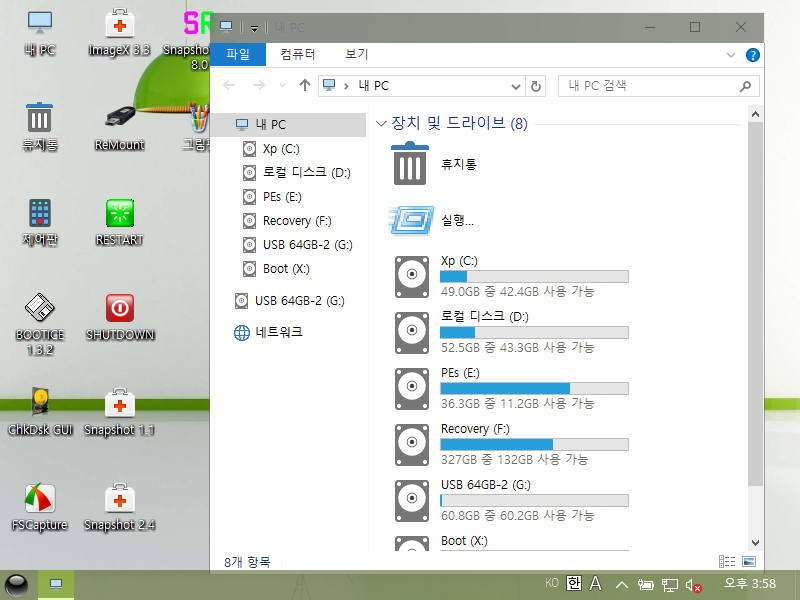
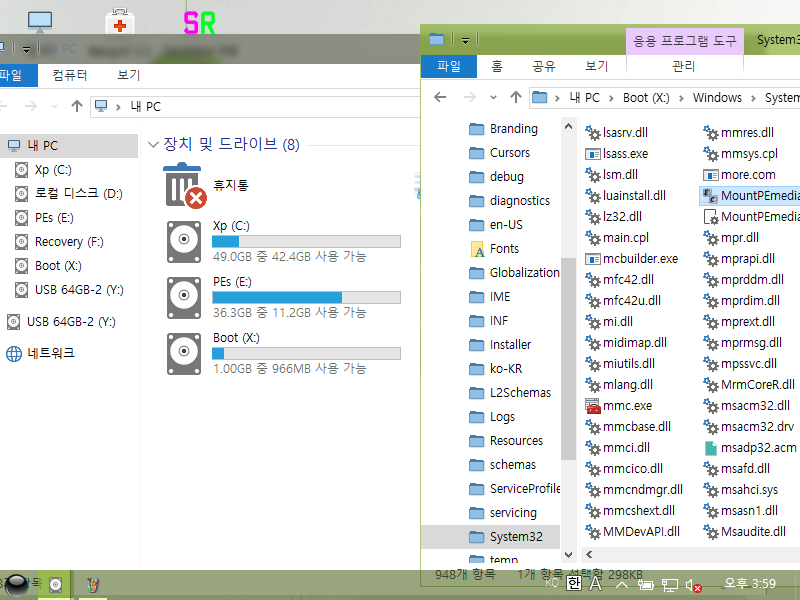
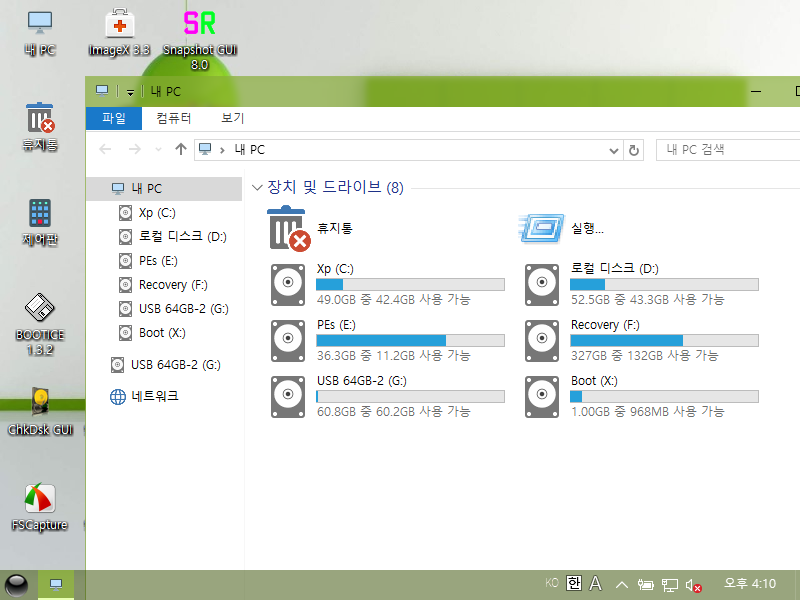
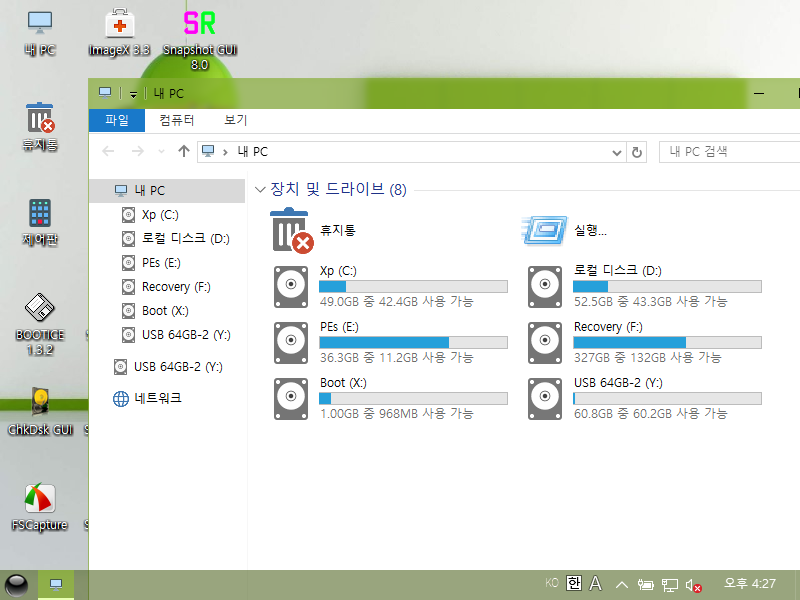
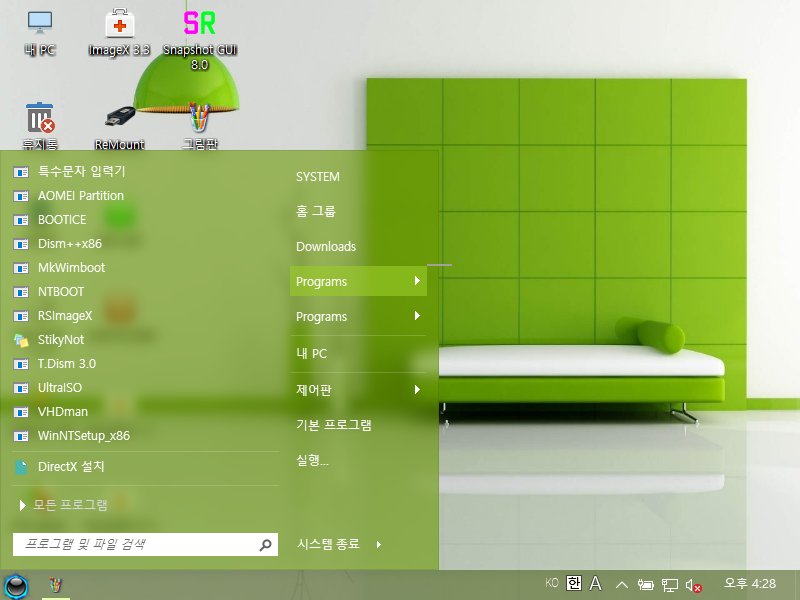

우선 시작메뉴 바로가기는 PE로 부팅후 바탕화면에 새폴더-생성후 폴더에 메뉴에 추가할 바로가기를
만든후 그걸 숨김파일 보이기를 한후 PE-Wim을 마운트-> 마운트폴더\Users\Default\AppData\Roaming\Microsoft\Internet Explorer\Quick Launch\User Pinned\StartMenu <-폴더에 넣어주심 됩니다.
연이어 수고를 해 주시는군요.....수고 많으셨습니다....